Zobrazení widgetů v chytrých sadách na Apple Watch v pravý čas
Chytrá sada navrhuje užitečné informace nebo akce, které můžete provést v závislosti na aktuálním kontextu, jako je například denní doba nebo vaše poloha. Chytrá sada také zobrazuje živé aktivity pro aktualizace v reálném čase týkající se cvičení, minutek a dalších prvků. Když má chytrá sada okamžitě šikovný návrh, Apple Watch vám to připomenou jemným poklepáním na zápěstí.
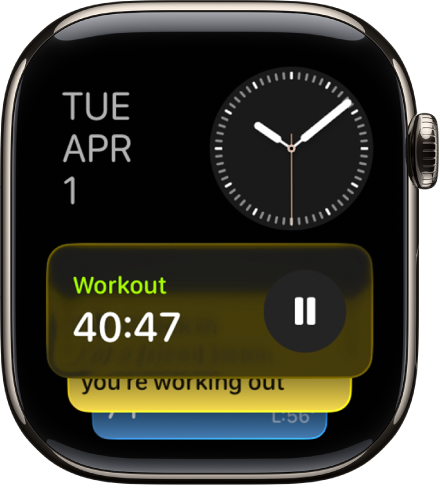
Otevření chytré sady
Na ciferníku proveďte některou z následujících akcí:
Otočte korunkou Digital Crown nahoru.
Přejeďte od spodního okraje displeje nahoru.
Posuňte zobrazení na widget, který chcete použít, a klepnutím na něj otevřete příslušnou aplikaci.
Tip: Pro přístup k aplikacím Hudba, Cvičení nebo Zprávy posuňte zobrazení do dolní části chytré sady.
Zobrazení živých aktivit
Živé aktivity (aktivity probíhající v aplikacích, například cvičení, odpočet nebo přehrávání hudby) se zobrazují v horní části chytré sady.
Proveďte jednu z následujících akcí:
Z ciferníku: Klepněte na položku Živá aktivita u horního okraje displeje.

V chytré sadě: Otevřete chytrou sadu (pokud ještě není otevřená). V případě více živých aktivit posuňte zobrazení na aktivitu, kterou chcete zobrazit.
Pokud se chcete vrátit na ciferník, stiskněte korunku Digital Crown.
Když je spuštěná živá aktivita, chytrá sada standardně zůstane na obrazovce i při svěšeném zápěstí. Pokud chcete sami nastavit, kdy a jak se budou živé aktivity zobrazovat, přejděte do aplikace Nastavení ![]() , klepněte na „Chytrá sada“, dále na „Živé aktivity“ a pak nastavte kterékoli z voleb.
, klepněte na „Chytrá sada“, dále na „Živé aktivity“ a pak nastavte kterékoli z voleb.
Zobrazení tipů chytrých sad
Na základě dat v zařízení a trendů ve vašem každodenním fungování vám Apple Watch jemným klepnutím na zápěstí napoví, kdykoli pro vás chytrá sada má pro danou chvíli šikovný návrh. V dolní části ciferníku se zobrazí malá ikona.
Proveďte jednu z následujících akcí:
Otevření nápovědy: Klepnutím na tip chytré sady v dolní části ciferníku otevřete chytrou sadu.

Vypnutí nápovědy: Přejetím nahoru přes tip chytré sady ho na 24 hodin vypnete.
Poznámka: V případě návrhů týkajících se například cvičení nějakou dobu trvá, než se Apple Watch seznámí s vaším režimem.
Přizpůsobení chytré sady
Do chytré sady lze přidat widgety, odstranit je z ní a změnit v ní jejich uspořádání. Některé aplikace nabízejí více než jeden widget a některé widgety lze přizpůsobit, abyste viděli to, co je pro vás nejdůležitější. Například ve widgetu Domácnost můžete zvolit některé často používané příslušenství domácnosti.
Posuňte zobrazení dolů, klepněte na Upravit a pak proveďte některou z následujících akcí:
Přidání widgetu: Klepněte na
 a vyberte požadovaný widget. V případě určitých widgetů můžete klepnutím na
a vyberte požadovaný widget. V případě určitých widgetů můžete klepnutím na  zobrazit volby pro přizpůsobení.
zobrazit volby pro přizpůsobení.Odstranění widgetu: Klepněte na
 .
.Přišpendlení widgetů: Klepněte na
 na pravé straně všech widgetů, které mají zůstat na stálém místě.
na pravé straně všech widgetů, které mají zůstat na stálém místě.Změna pořadí přišpendlených widgetů: Podržte prst na widgetu, který chcete přesunout, a pak ho přetáhněte na nové místo.
Až skončíte, klepněte na
 .
.